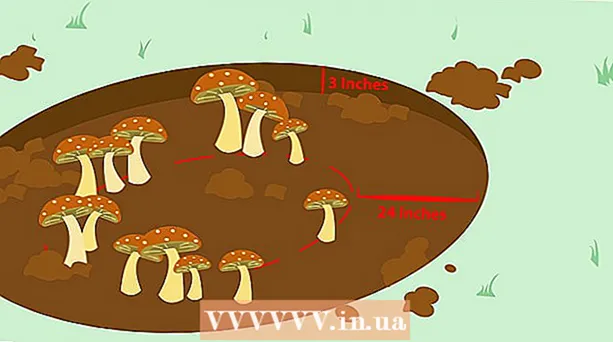Autors:
Lewis Jackson
Radīšanas Datums:
14 Maijs 2021
Atjaunināšanas Datums:
1 Jūlijs 2024
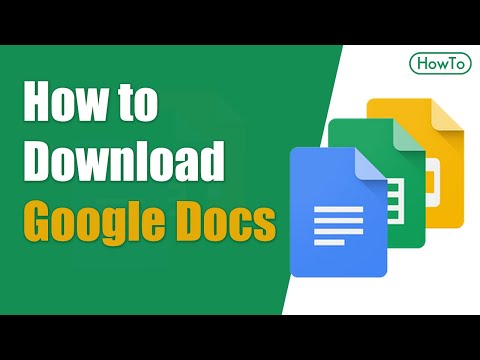
Saturs
Google disks (pazīstams arī kā Google dokumenti) ir programma, kas ļauj jums izveidot un saglabāt dokumentus tīmeklī, izmantojot savu Google kontu. Google diskā varat lejupielādēt un saglabāt dokumentus tieši no datora vai ierīces cietā diska. Varat iestatīt, lai dokumenti būtu pieejami pat tad, ja ierīce nav savienota ar internetu.
Soļi
1. metode no 4: izmantojiet Google diska vietni
Pierakstieties Google diska vietnē. Izmantojiet Google kontu, kas saistīts ar dokumentu, kuru vēlaties lejupielādēt.
- Jūs varat lejupielādēt savu dokumentu vai ļaut to kopīgot citiem.

Ar peles labo pogu noklikšķiniet uz faila un atlasiet "Lejupielādēt", lai failu saglabātu kā Word dokumentu. Fails tiks nekavējoties pārveidots un lejupielādēts Word formātā. Failu varat atrast mapē Lejupielādes.- Ja vēlaties saglabāt failu citā formātā, lūdzu, skatiet nākamo darbību.
- Ja izmantojat Google dokumentu vietni, nevis Google disku, lūdzu, skatiet nākamo darbību.
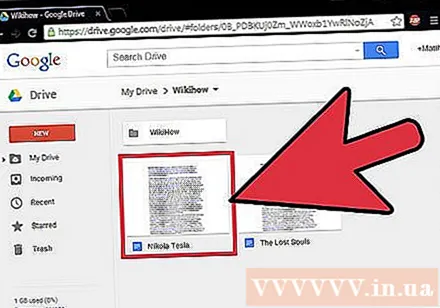
Atveriet failu, kuru vēlaties lejupielādēt. Ja vēlaties lejupielādēt failus .pdf, .rtf, .txt vai tīmekļa lapu formātos, fails ir jāatver.
Noklikšķiniet uz "File" un atlasiet "Download As". Tas atvērs formātu sarakstu.

Atlasiet formātu, kurā vēlaties saglabāt dokumentu. Pēc tam dokuments tiks konvertēts un lejupielādēts datorā. To varat atrast mapē Lejupielādes. reklāma
2. metode no 4: Google diska vai Google dokumentu (Android) mobilās lietotnes izmantošana
Atveriet lietotni Google disks (tikai Android). Neaizmirstiet pierakstīties ar Google kontu, kas saistīts ar dokumentu, kuru vēlaties lejupielādēt. Jūs varat lejupielādēt savu dokumentu vai ļaut to kopīgot citiem.
- Diska iOS versijā nevar lejupielādēt failus, taču tos var saglabāt apskatei, kad ierīce nav savienota ar internetu.
Nospiediet un turiet Google Doc un atlasiet “Lejupielādēt”, lai lejupielādētu failu PDF formātā. Lejupielādējot, tas ir noklusējuma Google dokumentu formāts.
Eksportējiet Google Doc uz Word formātu, lai saglabātu failu .docx uz ierīci. Ja vēlaties lejupielādēt Google Doc Word formātā, vispirms ir jāeksportē fails kā Word dokuments.
- Atveriet Google dokumentu, kuru vēlaties lejupielādēt Word formātā.
- Noklikšķiniet uz pogas Vairāk ekrāna augšējā labajā stūrī un atlasiet “Kopīgot un eksportēt”.
- Atlasiet "Saglabāt kā Word (.docx)" (Saglabāt kā Word). Tādējādi cietajā diskā tiek izveidots Word dokuments ar tādu pašu nosaukumu kā Google Doc, dokuments tiks atvērts automātiski.
- Atgriezieties Google diska dokumentu sarakstā un nospiediet un turiet failu.docx.
- Atlasiet "Lejupielādēt", lai .docx failu saglabātu ierīces mapē Lejupielādes.
3. metode no 4: glabājiet Google Doc lokāli ierīcē
Ierīcē atveriet lietotni Google disks. Šī ir metode, kā ierīcē lokāli uzglabāt Google diska failus, lai jūs varētu rediģēt un skatīt dokumentus, kamēr ierīce ir savienota ar internetu. Šī metode darbojas operētājsistēmās Android un iOS.
Nospiediet pogu to blakus failam, kuru vēlaties saglabāt ierīcē. Ja izmantojat lietotni Google dokumenti, noklikšķiniet uz pogas Vairāk.
Ieslēdziet slēdzi “Paturēt ierīcē”. Ja izmantojat lietotni Google dokumenti, izvēlnē Vairāk varat atlasīt opciju “Saglabāt ierīcē”.
Piekļūstiet failiem bezsaistē. Ja ierīce nav savienota ar internetu, jūs joprojām varat atvērt un rediģēt failus. Ierīcē saglabātos failus var apskatīt, nospiežot pogu Izvēlne (☰) un atlasot “Ierīcē”. reklāma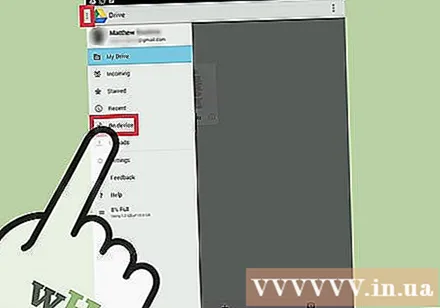
4. metode no 4: sinhronizējiet Google disku ar datoru
Lejupielādējiet Google diska programmu. Šī programma izveidos mapes sinhronizēšanai ar jūsu Google diska kontu datorā. Visi Google diska faili tiek automātiski atjaunināti datorā, kad veicat izmaiņas tiešsaistē un otrādi. Šī programma darbojas gan Windows, gan Mac.
- Atveriet Google diska vietni un pierakstieties, izmantojot savu Google kontu.
- Ekrāna augšējā labajā stūrī noklikšķiniet uz riteņa ikonas un atlasiet “Lejupielādēt disku”. Ja šī opcija nav redzama, kreisajā izvēlnē noklikšķiniet uz “Savienot disku ar darbvirsmu”.
- Atlasiet operētājsistēmu un lejupielādējiet instalācijas failu.
Instalējiet Google disku savā datorā. Pēc instalētāja lejupielādes jums jāatver fails un jāturpina instalēt Google disks datorā.
- Windows - palaidiet programmu googledrivesync.exe, lai turpinātu instalēšanu. Pierakstieties tajā Google kontā, kurā vēlaties izmantot programmu Drive, un izpildiet ekrānā redzamos norādījumus, lai turpinātu instalēšanu.
- Mac - atveriet failu installgoogledrive.dmg un velciet Google diska ikonu mapē Applications. Palaidiet Google disku mapē Applications un pierakstieties ar Google kontu, kuru vēlaties izmantot Drive.
Ļaujiet Google diskam sinhronizēt. Pēc instalēšanas Google disks sinhronizēs visus dokumentus no Google diska ar datora Google diska mapi. Sinhronizācijas laiks ir atkarīgs no failu skaita un lieluma. reklāma
Brīdinājums
- No Google diska ierīcē lejupielādējamo dokumentu apjoms ir 2 gigabaiti. Ja fails ir lielāks par 2 gigabaitiem, tiks parādīts kļūdas ziņojums.